3 најбоља начина за рјешавање проблема "иПхоне је онемогућен" Повезивање с иТунес "Грешка
Искључивање властитог телефона није ништа ново и овај се проблем догодио многим иПхоне корисницима широм света. Али питање и даље остаје, како откључати онемогућени иПхоне? У овој ситуацији, већина корисника пани иодмах одводи телефоне до најближе Аппле продавнице. Али уместо да то учините можете испробати неколико једноставних начина да откључате свој иПхоне! Ове методе су без проблема и веома су једноставне. Без обзира који иПхоне користите попут иПхоне 5/6 / 6Плус / 7 / 7Плус / 8 / 8Плус / Кс, можете покушати да откључате уређај једноставно употребом иТунес-а јер апликација углавном може учинити било шта. За то можете користити и функцију Финд Ми иПхоне или алатку треће стране звану 4уКеи. Свака од метода разрађена је у овом чланку како би вам помогла да решите свој проблем.
- 1. пут: Откључајте онемогућени иПхоне без иТунеса
- Други начин: Откључајте онемогућени иПхоне са Финд Ми иПхоне
- 3. пут: Откључајте онемогућени иПхоне с иТунес
1. пут: Откључајте онемогућени иПхоне без иТунеса
Ако сте закључани са свог иПхоне-а, разлогможе бити било шта попут да стално уносите погрешну лозинку или да сте покварили екран телефона и не можете да унесете лозинку, а затим можете да користите алат 4уКеи. То је алат треће стране који долази из штале Тенорсхаре-а. То је једноставан алат посебно развијен за откључавање вашег иПхоне-а без помоћи иТунес-а и повезаних процеса обнове. Без обзира који је приступни код четвороцифрени / шестоцифрени / прилагођени нумерички код / алфанумерички код / додирни ИД / ИД лица, 4уКеи може да га уклони за неколико минута. Ако не знате како да откључате закључани иПхоне, једноставно користите овај алат.
1. Први корак коришћења овог алата је преузимање и инсталирање софтвера на рачунар.
2. Сада набавите УСБ кабл и повежите иПхоне са рачунаром.
3. Тенорсхаре 4уКеи ће аутоматски открити преносни уређај и затим кликнути на „Старт“ на главном интерфејсу.

4. Након тога од вас ће се затражити да преузмете пакет софтвера. Одаберите локацију за пакет, а затим кликните на "Преузми".

5. Након преузимања фирмвера на ваш рачунар, потребно је да кликнете на „Унлоцк Нов“ да бисте покренули поступак откључавања.

6. Након неког времена, добићете потпуно откључан иПхоне и успешно ће бити уклоњен ваш приступни код.
Комплетна процедура трајаће неколико минута. Требате остати повезани толико дуго. Након што апликација уклони лозинку са вашег иПхоне уређаја, моћи ћете поново да употребљавате иПхоне. Дакле, ово је како откључати онемогућени иПхоне без иТунес-а користећи 4уКеи. Без обзира у чему је проблем, ова апликација откључаће уређај у року од неколико минута.
Други начин: Откључајте онемогућени иПхоне са Финд Ми иПхоне
Већина корисника сматра да је било који иПхонепитања се могу решити уз помоћ иТунес-а. Тачно је да можете вратити уређај уз помоћ иТунес-а, али то није једино решење. Једна од најчешће коришћених функција за решавање проблема са иПхоне-ом који је онемогућен је Финд Ми Пхоне. Дакле, у случају да имате онемогућени уређај и ако је на вашем уређају омогућен Финд Ми иПхоне, ево како поправити онемогућени иПхоне:
1. За почетак морате посетити ицлоуд.цом/#финд и унети свој рачун уз помоћ Аппле ИД-а.
2. Притисните Пронађи мој иПхоне, а затим идите на опцију "Сви уређаји".
3. Биће вам на располагању листа уређаја, одаберите онај који је онемогућен.

4. Сада морате да кликнете на опцију "Обриши уређај" да бисте избрисали уређај.
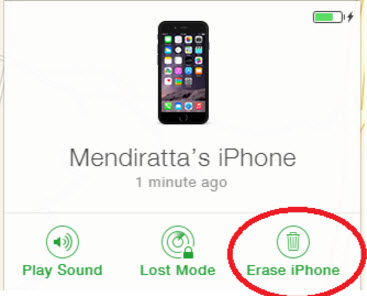
5. Једноставно подесите свој иПхоне сада са новом шифром.
Проћи ће неко време да бисте избрисали цео уређајна даљину. Овај поступак ће уклонити све податке на вашем иОС уређају и такође ће уклонити браву. Сада, не морате више да питате онемогућени иПхоне како да се откључа. Ова посебна функција се такође може користити за лоцирање или ресетовање уређаја на даљину. Ако сте некако изгубили свој иПхоне, то би био најбољи начин да га пронађете.
3. пут: Откључајте онемогућени иПхоне с иТунес
Па, већина људи мисли да ако је иПхонеонемогућено повезивање на иТунес; то је једино решење. Ово је можда решење, али да бисте стигли тамо, морате да следите тежак поступак. Ипак, делује, а такође је и ефикасно. Ако је ваш иПхоне онемогућен, не можете га само повезати на иТунес, прво морате да пребаците иПхоне у режим опоравка, а затим можете наставити даље.
1. Покрените иТунес апликацију на рачунару.
2. Сада повежите УСБ кабл са рачунаром и оставите крај.
3. Затим, за иПхоне Кс / 8 / 8Плус, прво додирните дугме за појачавање јачине звука, а затим додирните дугме за смањивање јачине звука. Затим коначно притисните и држите бочно дугме. За иПхоне 7 / 7Плус држите истовремено бочне и тастере за јачину звука до режима опоравка, а за иПхоне 6 и старије моделе држите тастере Хоме и Топ или Сиде према моделу и причекајте екран за опоравак.
4. Видећете поруку "Постоји проблем са иПхонеом који захтева његово ажурирање или враћање."

5. Притисните "Обнови" и иТунес ће вас питати да ли желите да обришете све податке и подешавања на вашем иПхоне-у. Потврдите одлуке и прихватите их.

6. иТунес ће аутоматски преузети софтвер и коначно вратити ваш уређај
Ово је комплетна процедура. Након тога, закључавање ће бити уклоњено са вашег иПхоне-а, јер ће се вратити у фабричка подешавања. И поново ћете га моћи користити!
Закључак:
Онемогућавање вашег иПхоне-а је веома честа појавапроблем, али решења су мало другачија. Пре свега, имате могућност да то поправите помоћу иТунес апликације. Вратите уређај помоћу иТунес-а и закључавање ће бити уклоњено. Друга опција је употреба апликације Финд Ми иПхоне, брисање уређаја у потпуности и закључавање ће бити елиминисано. Најзад, недавно представљена опција треће стране под називом Тенорсхаре 4уКеи ефикасно ће уклонити браву без наношења штете подацима и то је далеко најбоља метода, јер је то најлакши начин да то брзо и ефикасно учините. Препоручује!








![[Фикед] иПад је онемогућен и повезује се на иТунес Еррор](/images/ipad/fixed-ipad-is-disabled-and-connect-to-itunes-error.jpg)
